WELCOME TO EZLASSO.COM
Website chia sẽ những thông tin về thủ thuật máy tính, công nghệ.
Nếu bạn có thắc mắc về máy tính - công nghệ hãy tìm trên google theo cú pháp: Từ Khoá + Ez Lasso
Như ai cũng biết brush là một trong những công cụ giúp các thiết kế có được những mẫu thiết kế theo dạng cọ vẽ đẹp nhất mang đậm chất sáng tạo của họ. Vậy làm sao để họ có được một mẫu brush theo ý muốn không còn theo những mẫu bursh trước đây của photoshop? Hãy cùng mình tìm hiểu cách tạo brush trong photoshop độc đáo theo ý của bạn chỉ trong vòng 6 phút thôi nhé.
Bạn có thể xem tải phần mềm photoshop có đầy đủ hướng dẫn tại bài viết: Hướng dẫn cài đặt Photoshop CS6 từ A đến Z cùng những phương pháp hay thủ thuật biến tác phẩm photoshop của bạn trông đẹp hơn tại đây nhé.
Brush là gì?
Brush là một công cụ cho phép các thiết kế vẽ ra những đường vẽ dưới dạng cọ vẽ. Những dạng cọ vẽ này người dùng có thể tạo hay dùng những mẫu có sẳn trên mạng hay của photoshop nhé. Ngoài ra brush còn cho phép bạn kết hợp chung với nhiều công cụ khác của photoshop như việc tạo mặt nạ hay việt vẽ các line bằng pen,… Nên bạn có sử dụng brush theo ý muốn của mình nhé.
Để sử dụng brush bạn hãy chọn icon cây cọ bên thanh công cụ bên trái nhé. Tại đây bạn sẽ có được 4 tuỳ chọn bạn hãy chọn tuỳ chọn đầu tiên Bursh tool (phím tắt là B).

Tiếp tới trên thành công cụ bạn sẽ được thay đổi bây giờ bạn hãy chọn phần icon có nút sổ xuống để chọn mẫu cọ và độ đậm nhạt lẫn kích thước cọ
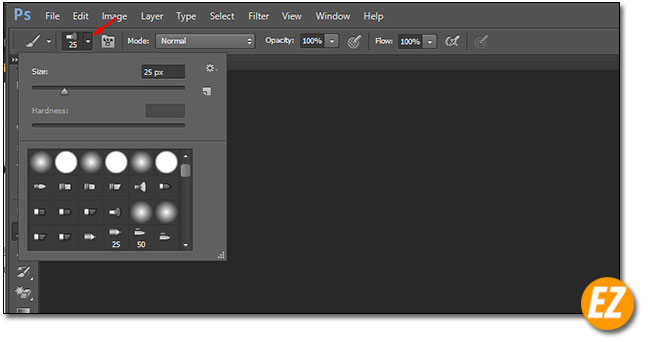
Việc tiếp theo bạn chỉ cần chỉnh màu của cọ vẽ.
Sau đó bạn hãy sử dụng chuột để vẽ trên giấy thôi nhé.

Ngoài ra Brush còn được photoshop hỗ trợ ngay một bảng điểu khiển nhằm chỉnh các đầu cọ, nét vẽ cùng độ đậm nhạt lớn bé của cọ và nhiều hiệu ứng khác nhau cho cọ. Để mở bản này bạn hãy chọn Windows và chọn Bursh (phím tắt f5)
Cách tạo brush trong photoshop
Quay lại với chuyên mục chính của bài viết này bạn có thể tạo bursh trong photoshop với nhiều mẫu khác nhau.
Để có thể tạo được brush riêng của bạn nhưng bạn cần phải có một hình mẫu. Hình mẫu này là một điểm của cọ được chấm xuống trang giấy. Đây cũng chính là những chiếc cọ thủ công trước đây, nhưng hiện tại photoshop còn cho phép bạn mở rộng sáng tạo, là có thể biến một layer hình ảnh hay một text chữ trở thành nét cọ nữa.
Không phải layer nào cũng có thể tạo được brush theo ý muốn của bạn được hết. Mà bạn cần phải nắm được một vài quy tắc thì mới tạo được những mẫu brush theo ý muốn. Quy tắc tạo brush chính xác nhất, bạn chỉ cần áp dụng 1 trong các quy tắc này thôi nhé:
- Layer đã được xoá nền phía sau. (Nếu bạn không biết cách xoá hay tách nền photoshop bạn hãy xem ngay bài viết: Tách nền photoshop)
- Layer chỉ gồm 2 màu tương phản nhau. Nếu layer là màu trắng thì càng tốt
Các bước tạo Brush trong Photoshop:
Bước 1: Bạn hãy chuẩn bị layer cần biến biến thành cọ brush nhé.
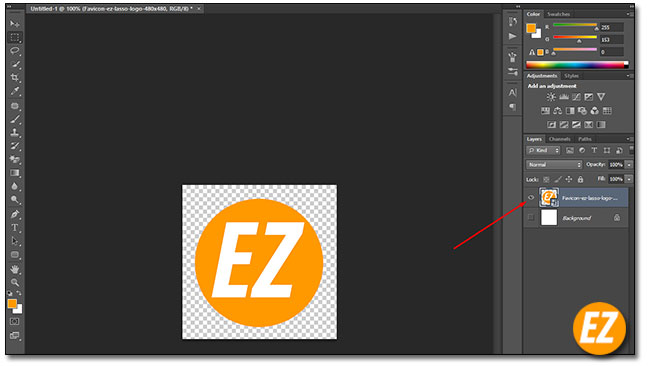
Bước 2: Bây giờ bạn hãy chọn vùng cần biến thành cọ trên layer bằng công cụ Rectangular Marquee Tool (phím tắt M). Sau đó bạn hãy chọn vùng cần biến thành cọ trên layer.

Bước 3: Chọn Edit (Trên thanh công cụ) => Define Brush Preset để thêm một brush mới

Bước 4: Bạn sẽ hiện một bản đặt tên của brush mới. Tại đây sẽ có 2 phần:
- 1 là mẫu brush thu nhỏ trong danh sách các brush bạn đang có. Nhằm để bạn chọn đúng với bursh bạn tạo ở dạng bản
- 2 là đặt tên cho brush. Bạn chỉ việc đặt tên của Brush thôi nhé
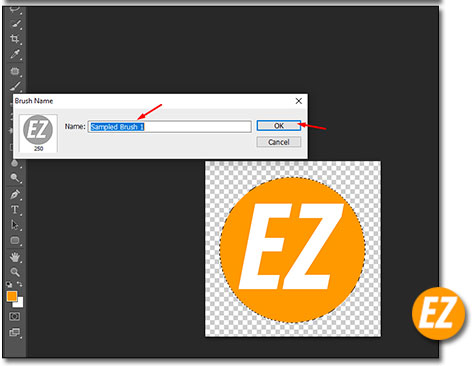
Sau khi bạn đặt tên cho Brush bạn hãy chọn OK để lưu lại mẫu brush
Bước 5: Bây giờ bạn chọn công cụ Brush và chọn menu sổ xuống kéo xuống dưới cùng và chọn mẫu brush bạn vừa tạo xong. Bây giờ bạn có thể sử dụng mẫu này như một mẫu brush này bình thường này nhé.

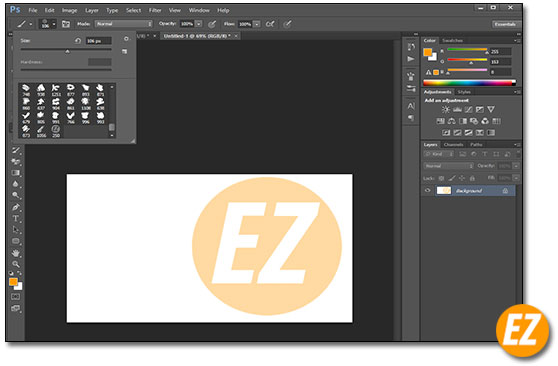
Nếu như bạn không có các mẫu tạo brush đẹp hoặc muốn xuất các mẫu brush bạn vừa tạo ra thì bạn có thể xuất hoặc thêm brush trong photoshop nhé. Để thực hiện quá trình này bạn có thể xem tại bài viết: Hướng dẫn cách thêm brush vào photoshop
Trên đây là tất tần tật về Brush là gì? cũng như cách tạo bursh trong photoshop nhanh chóng cho thiết kế của bạn rồi nhé. Chúc các bạn thành công và có những tác phẩm thiết kế đẹp nhờ các mẫu brush tự tạo.







